初探SQL Operation Studio
SQL Operation Studio什么是SQL Operation StudioSQL Operation Studio (预览版)是一个免费工具,用于管理 SQL Server、 Azure SQL 数据库和 Azure SQL 数据仓库; 在 Windows、 macOS 和 Linux 上运行它们运行任何位置。以前对SQL 数据库家族的管理,使用的SQL Management Stud
什么是SQL Operation Studio
SQL Operation Studio (预览版)是一个免费工具,用于管理 SQL Server、 Azure SQL 数据库和 Azure SQL 数据仓库; 在 Windows、 macOS 和 Linux 上运行它们运行任何位置。
以前对SQL 数据库家族的管理,使用的SQL Management Studio , SQL Management Studio 已经有20来年的历史, 功能非常丰富,也很强大,现在已经是独立安装包,830M。也只能在Windows下运行。
于是,强大的微软出了一个跨平台的管理工具,在Windows下的安装包只有70.8M。可以在macOS,Linux下运行。 可以下载相应的程序就可以了。
可以到这个链接查看工具和下载 https://docs.microsoft.com/zh-cn/sql/tools/overview-sql-tools

可以到这个链接查看工具和下载 https://docs.microsoft.com/zh-cn/sql/tools/overview-sql-tools
SQL Operation Studio有以下版本,最新是在3月28日发布的。
这个工具我小测试了一把,感觉功能还是很强大,虽然感觉是轻量级的management Studio,事实上有很多新的 功能。
安装
Windows安装
Windows 下安装很简单, 主要有两种方法,
1、是下载安装文件,点击sqlops-windows-setup-0.27.3.exe 直接点击安装即可。
2、可以下载ZIP 文件包,解压后执行 sqlops-windows\sqlops.exe 即可。
MacOS安装
1、下载macOS的SQL Operation Studio (预览版)安装文件,为ZIP格式。2、解压文件。执行 sqlops.app即可3、若要使SQL Operation Studio (预览版)位于快速启动板,拖动sqlops.app到应用程序文件夹。
Linux 安装
下载相关的安装文件
cd ~ sudo dpkg -i ./Downloads/sqlops-linux-<version string>.deb sqlops
在 Debian、 Redhat 和 Ubuntu,您可能必须缺失的依赖关系。 使用以下命令安装这些依赖项
Debian: sudo apt-get install libuwind8 Redhat yum install libXScrnSaver Ubuntu sudo apt-get install libxss1 sudo apt-get install libgconf-2-4 sudo apt-get install libunwind8
使用
连接SQL
打开后界面如下,字母1为新建连接,2为建立服务器组,3是显示活动的连接。
点击新建连接如下图,输入服务器名,用户名,密码即可连接。
连接后默认如下图,引擎信息,操作信息,数据库信息,数据库统计信息。从这个界面来说,比较清爽,也有简单和直接的信息,这点来说比management studio更好。更简洁。
 点击new query可以新建一个查询界面,界面如下:输入相应的代码,在输入代码过程中有非常好的提示信息,如下图。 会方便使用。使用感受很好。
点击new query可以新建一个查询界面,界面如下:输入相应的代码,在输入代码过程中有非常好的提示信息,如下图。 会方便使用。使用感受很好。

执行代码的结果,在此段代码中创建了一个数据库testdb,创建了1个表,然后执行select查询,得到如下结果:
可看到有results结果和messages 信息。
查询计划
查询计划是在数据库调优时候的利器,作为数据库管理工具,这里肯定是支持的,点击数据库边的 explain即可看到查询计划的相关信息,很方便智能 。

其他
备份、恢复、配置数据库功能也是直接点击数据库的预览界面上即可使用。
功能亮点
对数据库、表、存储过程等的点击浏览等都基本没有什么特别的,鼠标右键可以做很多。这些都没有特别的地方。
而最特别的功能是可以自定义很多内容,包括第三方的插件等。并且直接与github链接到一起。
点击查看-命令面板,或者使用ctrl+alt+p 就可以打开命令面板。
可以根据自己的习惯,做非常灵活的配置,如打开用户设置


假设我们要将一个数据库的查询慢的前五查询展示到自己的界面,可以这样做。
首先使用下面命令将查询存储打开,关于查询存储大家可以了解下,是sql2017 的新功能,非常方便的帮助大家对数据库进行调优
ALTER DATABASE TestDB SET QUERY_STORE = ON
然后打开用户设置

将下面代码代替默认代码
"dashboard.database.widgets": [ { "name": "slow queries widget", "gridItemConfig": { "sizex": 2, "sizey": 1 }, "widget": { "query-data-store-db-insight": null } }, { "name": "Tasks", "gridItemConfig": { "sizex": 1, "sizey": 1 }, "widget": { "tasks-widget": {} } }, { "gridItemConfig": { "sizex": 1, "sizey": 2 }, "widget": { "explorer-widget": {} } } ]
Ctrl+S保存。

关闭,点击testdb数据库,出现下面界面,看到就有了查询慢的top5的统计视图
 点击部件的更多,可以展示详细信息、运行查询、刷新
点击部件的更多,可以展示详细信息、运行查询、刷新

详细信息

这是运行的查询。
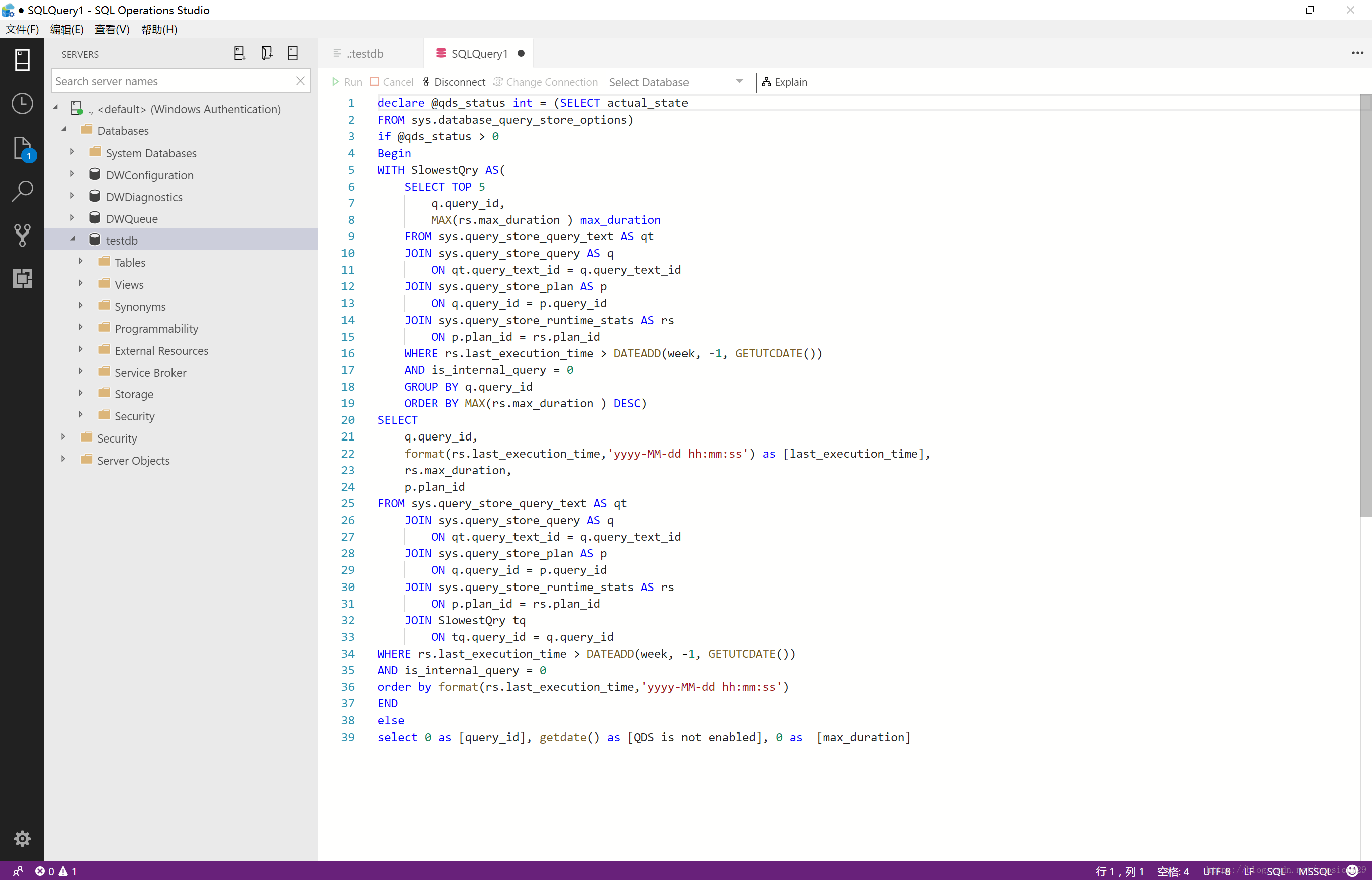
上面是对SQL Operation Studio 简单使用的信息。个人感觉这个工具不错,功能也很强大,轻量级,很多时候可以代替management studio。
更多推荐
 已为社区贡献1条内容
已为社区贡献1条内容






所有评论(0)